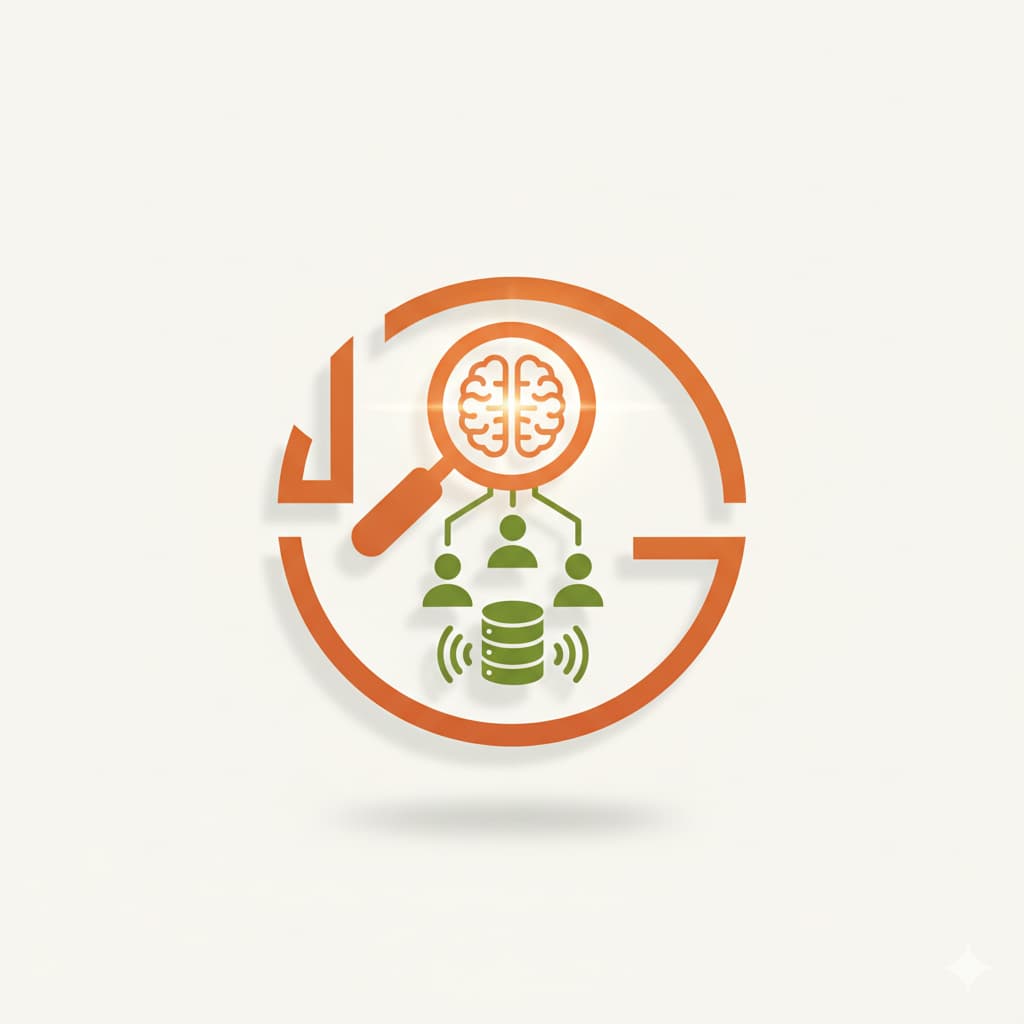LinkedIn Recruiter est l'un des outils les plus puissants pour trouver des candidats potentiels. Lorsqu'il est utilisé à son plein potentiel, il peut vous aider à créer un processus efficace d'acquisition de talents.
Voici comment l'utiliser pour trouver des candidats potentiels :
- Créer un projet
- Trouver des talents qualifiés à l'aide des filtres de recherche avancés
- Contacter les candidats potentiels
- Suivre et gérer les candidats
- Gérer vos candidats depuis votre CRM
1. Créer un projet
Qu'est-ce qu'un projet dans LinkedIn Recruiter ?
L'ergonomie de LinkedIn Recruiter est basée sur des projets pour suivre et gérer les candidats. Consacrez chaque projet à une offre d'emploi pour une meilleure organisation.
Vous pouvez suivre les candidats actifs et archivés, ceux que vous n'avez pas encore contactés, ceux que vous avez déjà contactés et auxquels vous avez répondu grâce au pipeline du projet.
Comment créer un projet ?
Lorsque vous avez une nouvelle ouverture de poste sur laquelle vous souhaitez travailler, commencez par créer un projet et son pipeline en suivant les étapes suivantes :
- Cliquez sur "Projets"
- Cliquez sur "Créer un nouveau projet"
- Dans la fenêtre qui s'affiche, ajoutez un nom de projet
- Validez

2. Trouver des candidats avec les filtres de recherche avancée de LinkedIn Recruiter
Bravo pour la création de votre pipeline de projets !
Il est maintenant temps de passer aux choses sérieuses pour trouver des candidats : les filtres de recherche avancée de LinkedIn Recruiter.
Que sont les filtres de recherche avancée dans LinkedIn Recruiter ?
Ces filtres de recherche avancée sont un ensemble d'outils puissants qui permettent aux recruteurs d'affiner les résultats de leur recherche de candidats potentiels en fonction de critères spécifiques tels que le titre du poste, le lieu, l'expérience, etc.
LinkedIn Recruiter Lite offre plus de 25 filtres avancés et environ 30 sur LinkedIn Recruiter Professional Services (RPS) et Corporate pour vous aider à trouver des candidats potentiels.
Ces filtres sont divisés en catégories comme suit :
- Informations sur les candidats
- Formation et expérience
- Entreprise
- Recrutement et activités du candidat
- Spotlights
Voici les filtres les plus couramment utilisés :
- Postes : Utilisez les titres de postes les plus courants pour le poste que vous recherchez.
- Mots-clés : Identifiez les compétences et les expressions pertinentes pouvant figurer dans les profils cibles. Les compétences de la description du poste peut être une source précieuse pour sélectionner des mots-clés pertinents.
- Lieux : Indiquez tout lieu ou fuseau horaire souhaité pour le rôle.
- Entreprises : Identifiez les entreprises qui ont la réputation de former des candidats de qualité pour le poste que vous recherchez.
- Années d'expérience : Tenez compte du nombre minimum d'années d'expérience requis pour le poste ou du nombre d'années généralement nécessaires pour acquérir les qualifications requises.
- Langues parlées (uniquement avec RPS ou Corporate) : Sélectionnez les langues à maîtriser par les candidats potentiels pour le poste. Ce filtre est traité par défaut comme un opérateur booléen "OR".
Des filtres uniques et intéressants :
- Tous les groupes : Identifiez les candidats qui sont actuellement impliqués dans des groupes LinkedIn spécifiques, tels que les groupes d'anciens élèves, les organisations à but non lucratif ou les communautés de logiciels libres.
- Relations au sein du réseau : Optimisez votre réseau existant en identifiant les candidats qui sont en relation avec des personnes que vous connaissez et en qui vous avez confiance.
- Activité de recrutement : Identifiez les candidats qualifiés que vous avez contacté il y a plus de trois mois pour voir s'ils sont toujours sur le marché du travail ou s'ils ont acquis une expérience supplémentaire plus en adéquation avec le poste ouvert.
- Spotlights (uniquement dans Recruiter Pro et Corporate) : Identifiez les candidats qui sont open to work sur LinkedIn ou qui sont plus susceptibles de répondre.
Voici la documentation complète de LinkedIn Recruiter sur les filtres avancés.
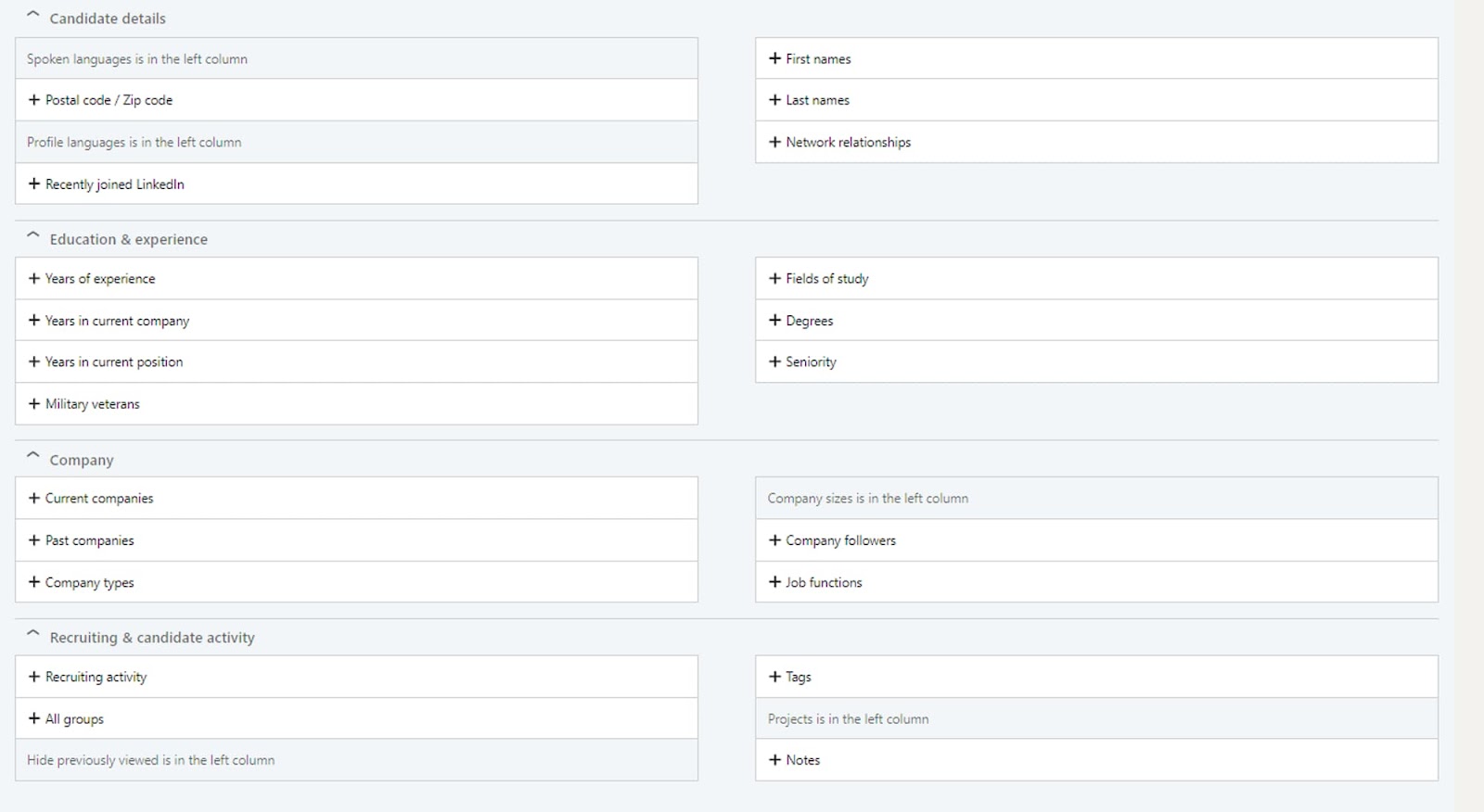

Comment utiliser les filtres de recherche avancée sur LinkedIn Recruiter ?
Voici quelques conseils pour utiliser efficacement les recherches avancées dans LinkedIn Recruiter :
- Veillez à ce que vos critères de recherche soient réalistes et adaptés à vos besoins.
- Utilisez des requêtes de recherche uniques en rapport avec les spécifications du poste pour découvrir des talents qui pourraient ne pas être facilement visibles dans les résultats de recherche les "plus pertinents" de LinkedIn Recruiter.
- Utilisez les opérateurs booléens (AND, OR, NOT) pour affiner vos critères de recherche et réduire vos résultats.
- Enregistrez vos critères de recherche et créez des alertes pour recevoir des notifications lorsque de nouveaux talents répondant à vos critères rejoignent LinkedIn ou mettent à jour leur profil.
Notez que vous ne pouvez voir que les profils de vos connexions au troisième degré avec Recruiter Lite. Une licence LinkedIn Recruiter Pro vous permet de débloquer 30 profils en dehors de votre réseau par mois.
De plus, vous pouvez consulter jusqu'à 2000 profils par jour sur Recruiter Lite, et c'est illimité pour les licences RPS et Corporate.
Comment ajouter des candidats au pipeline de votre projet
Une fois que vous avez trouvé des profils de candidats intéressants, il est temps de les ajouter au pipeline de votre projet :
- Cliquez sur le bouton "Enregistrer dans le pipeline" à côté du candidat qui vous intéresse.
Vous pouvez aussi le faire par lot :
- Cochez les cases pour sélectionner les candidats qui vous intéressent
- Cliquez sur "Enregistrer dans le pipeline" en haut de la section des résultats de la recherche.
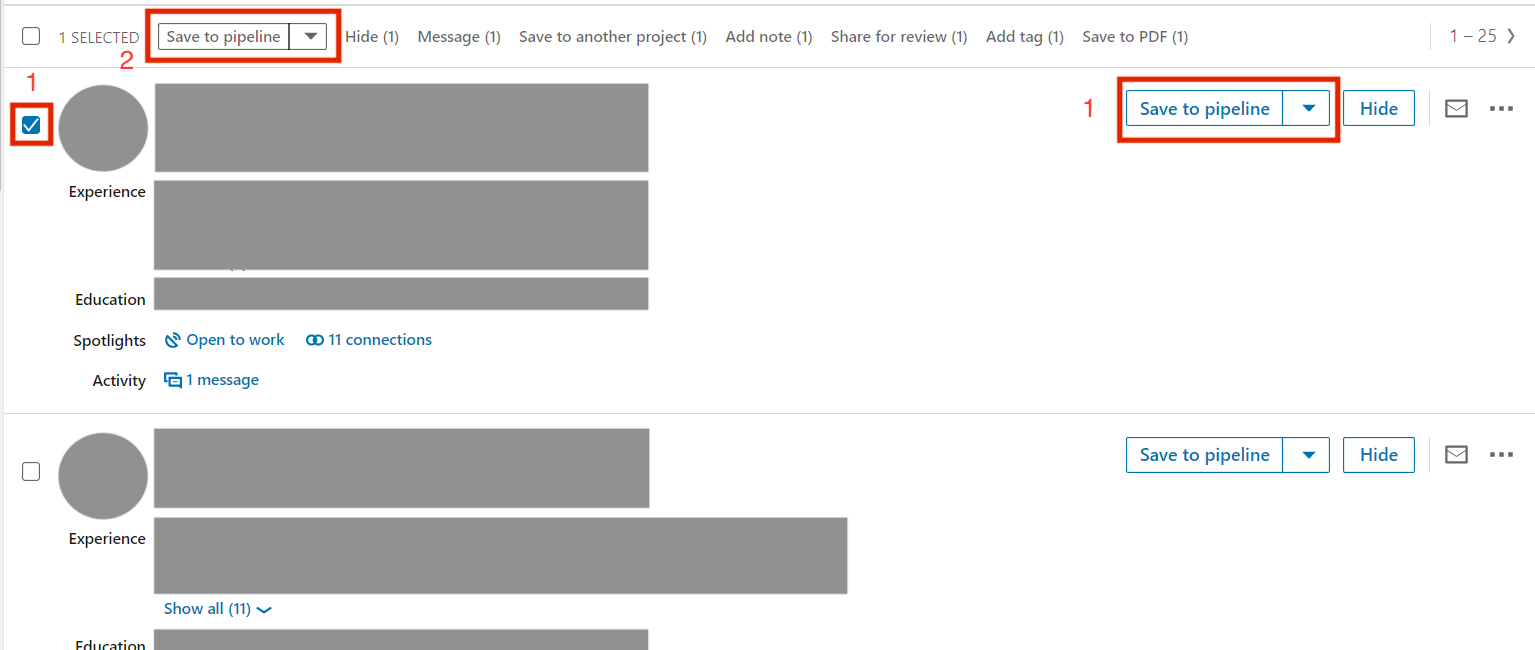
3. Contacter les candidats potentiels
LinkedIn Recruiter est un outil puissant pour la recherche de talents. Mais il faut à présent aller plus loin que simplement trouver les bonnes personnes. Une fois que vous avez ajouté des candidats potentiels à votre pipeline, vous devez engager la conversation avec eux.
C'est là qu'interviennent les InMails et les demandes de connexion.
Qu'est-ce qu'un InMail ?
InMail est le système de messagerie de LinkedIn qui vous permet d'envoyer des messages aux membres LinkedIn qui ne font pas partie de votre réseau.
En tant qu'utilisateur de LinkedIn Recruiter, vous disposez d'un nombre limité d'InMails que vous pouvez envoyer chaque mois. Il est donc important de les faire compter. Vous disposez de 30 crédits InMail par mois avec LinkedIn Recruiter Lite, 100 par mois avec une licence Professional Services et 150 avec une licence Corporate.
Vous pouvez récupérer vos crédits InMail si les candidats vous répondent. Vous avez donc tout intérêt à vous concentrer sur votre taux de réponse, même si vous recevez un refus.
Mais il reste préférable d'économiser vos crédits autant que possible. C'est pourquoi vous avez une première option avant de les utiliser.
Première option : Envoyer une demande de connexion
Avant de dépenser vos précieux crédits InMail, demandez à rejoindre le réseau LinkedIn des candidats.
Vous pouvez ajouter une note personnalisée dans votre demande de connexion pour préciser la raison de votre démarche. Ils ont un meilleur taux de réponse que les Inmails.
S'ils acceptent, il sera beaucoup plus facile et moins coûteux d'entrer en contact avec eux par la suite.
Voici comment envoyer une demande de connexion à partir de LinkedIn Recruiter :
- Ouvrir le profil du candidat dans LinkedIn Recruiter
- Cliquez sur "Profil public" pour l'ouvrir dans un nouvel onglet.
- Cliquez sur "Connecter" et ajoutez une note personnalisée si vous le souhaitez.
LinkedIn fait exprès de rendre difficile l'utilisation de moyens gratuits pour entrer en contact avec les gens parce qu'ils veulent que vous dépensiez vos crédits InMail.
Vous pouvez y remédier en utilisant un CRM de recrutement tel que Leonar pour automatiser vos demandes de mise en relation ainsi que l'envoi de vos InMails.

Deuxième option : Envoyer un InMail
Cela fait quelques jours que vous avez envoyé une demande de connexion mais vous n'avez pas encore été accepté.e ?
Il est temps d'utiliser vos crédits InMail.
Voici comment envoyer un InMail :
- Cliquez sur l'icône en forme d'enveloppe dans la section du candidat souhaité.
- Saisissez le champ Objet (facultatif) dans la fenêtre contextuelle "Nouveau message".
- Tapez le message dans la zone de texte.
- Cliquez sur Envoyer.
Vous pouvez également envoyer des InMails en masse avec les licences RPS et Corporate. Vous pouvez envoyer jusqu'à 25 candidats à la fois :
- Sélectionnez les candidats que vous souhaitez contacter
- Cliquez sur "Message (nombre de candidats sélectionnés)"
- Rédigez votre modèle d'InMail
- Cliquez sur "Envoyer"

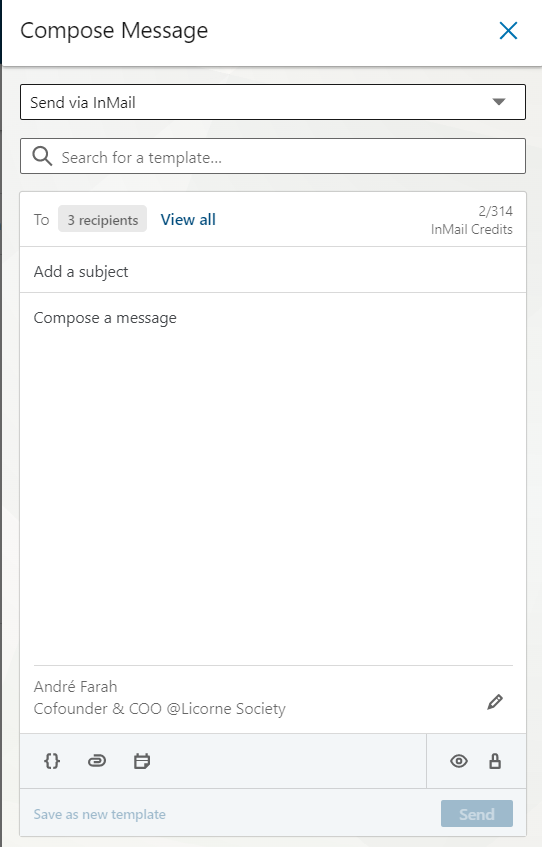
4. Suivi et gestion des candidats
Une fois que vous avez identifié les candidats potentiels et que vous les avez contactés, vous devez les suivre et les gérer efficacement afin de ne pas perdre l'occasion d'embaucher la perle rare qui se cache parmi eux.
LinkedIn Recruiter offre une variété de fonctionnalités pour vous aider à suivre et à gérer les candidats. Voici quelques-unes des principales pratiques à suivre :
Créer une alerte de recherche pour les nouveaux talents sur le marché
Il y a des candidats qualifiés qui vous intéressent mais qui ne sont pas encore ouverts à de nouvelles opportunités ? Si vous avez une licence LinkedIn Recruiter Professional Services ou Corporate, utilisez les alertes pour détecter les profils open to work comme suit :
- Appliquez les filtres dont vous avez besoin et assurez-vous de cocher la case "Open to Work" dans Spotlights.
- Cliquez sur "Sauvegarder la recherche" sur le rail en haut à gauche.
- Saisissez un nom pour votre recherche sauvegardée
- Dans "Nom du projet", cliquez sur le projet correspondant ou créez-en un nouveau.
- Activez l'option "Recevoir des alertes par courriel pour cette recherche"
La prochaine fois qu'un profil LinkedIn remplissant toutes les qualifications définies sera ouvert à de nouvelles opportunités, vous en serez informé.e par email.
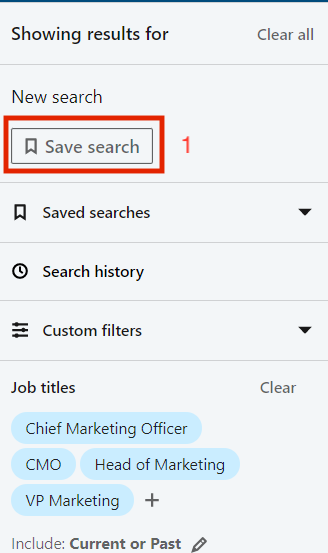

Ajouter des notes
Une fois que vous avez enregistré un candidat, vous pouvez ajouter des notes à son profil pour vous aider à vous souvenir des détails importants le concernant. Par exemple, vous pouvez ajouter des notes sur son expérience, ses qualifications ou toute autre information pertinente qui vous aidera à l'évaluer.
- Cliquez sur les 3 points à côté du profil d'un candidat
- Cliquez sur "Ajouter une note"
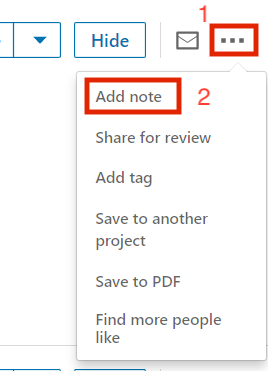
Vous pouvez aussi le faire par lot :
- Sélectionner plusieurs candidats
- Cliquez sur "Ajouter une note" dans la barre au-dessus de la liste des candidats

Ajouter des tags
Bien que cette fonction ne soit disponible que pour LinkedIn Recruiter Pro, vous pouvez étiqueter les candidats en fonction de leurs compétences, de leur expérience ou d'autres critères pertinents. Il vous sera ainsi plus facile de trouver des candidats qui répondent à des exigences spécifiques lorsque vous devez pourvoir un poste particulier.
- Cliquez sur les 3 points à côté du profil d'un candidat
- Cliquez sur "Ajouter un tag"
- Cliquez sur "Rechercher des tags" avec l'icône du manuel et sélectionnez "Afficher tous les tags" dans le menu déroulant.
- Cochez la ou les case(s) en regard de la ou des balise(s) que vous souhaitez ajouter au profil.
- Cliquez sur "Mise à jour"

Vous pouvez aussi le faire par lot :
- Sélectionner plusieurs candidats
- Cliquez sur "Ajouter un tag" dans la barre au-dessus de la liste des candidats
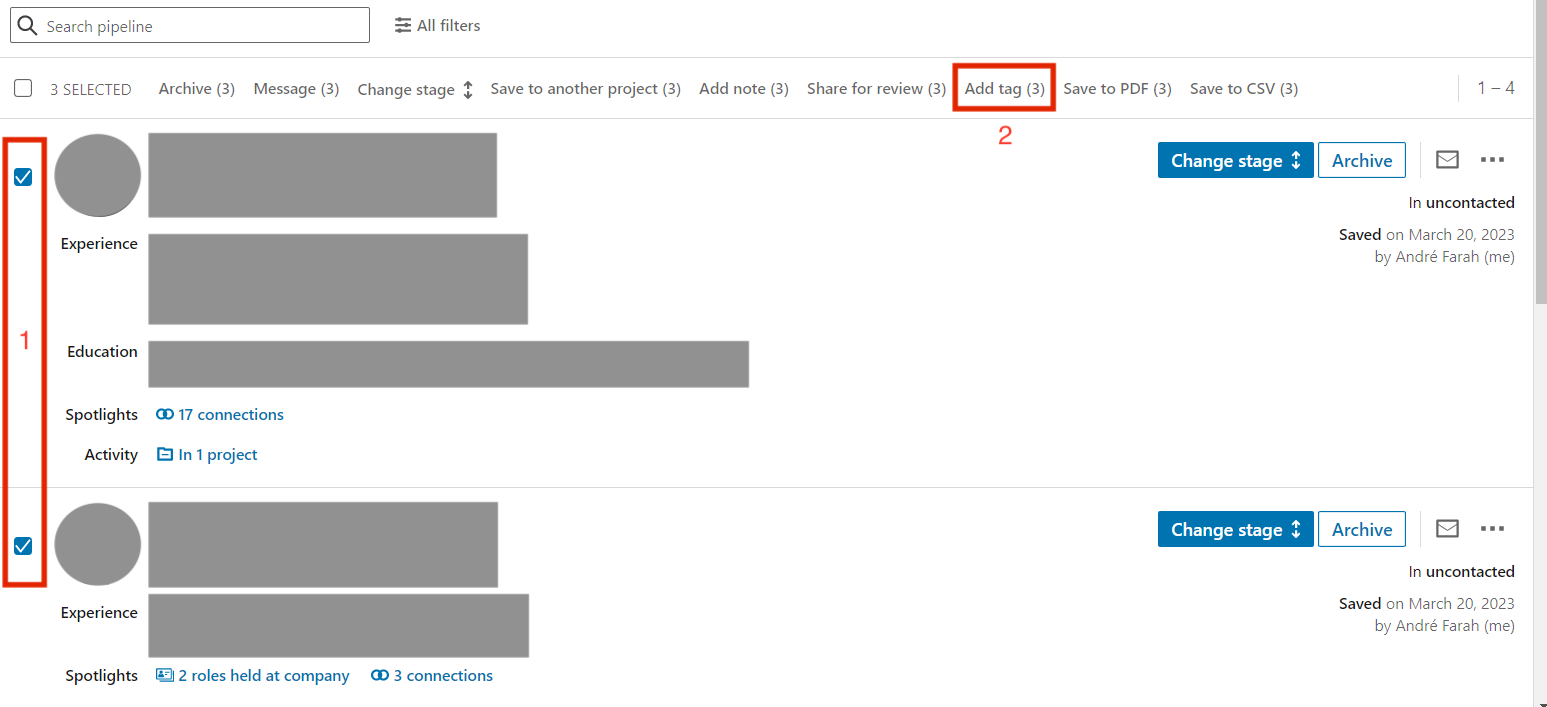
Déplacer des candidats dans les étapes du pipeline
Au fur et à mesure que vous évaluez les candidats, vous pouvez les faire passer par différentes étapes du pipeline. Par exemple, vous pouvez les faire passer de "sauvegardé" à "entretien" ou de "offre faite" et à "embauché". Vous saurez ainsi où en est chaque candidat dans le processus d'embauche.
- Aller dans l'onglet "Pipeline"
- Localiser le candidat dans votre pipeline
- Cliquez sur "Changer d'étape" à droite de la ligne de profil du candidat.
- Sélectionnez le nouveau statut dans la liste déroulante
Vous pouvez aussi le faire en masse avec des licences RPS et des licences d'entreprise :
- Sélectionner les candidats
- Cliquez sur "Changer d'étape" au-dessus de la liste des candidats
- Sélectionnez le nouveau statut dans la liste déroulante

Collaborer en équipe
Si vous travaillez avec une équipe, vous pouvez collaborer sur les profils des candidats en partageant des notes et des tags. Cela vous permettra de vous assurer que tout le monde est sur la même longueur d'onde et a accès aux mêmes informations.
Notez que la collaboration en équipe est une fonctionnalité exclusive de LinkedIn Recruiter Professional Services et Corporate.
Voici ce que vous pouvez faire :
- Accéder à des projets communs
- Analyser un tableau de bord de performance multi-utilisateurs
- Obtenir des licences gratuites à des fins de reporting pour les responsables du recrutement ou les clients (jusqu'à 20 par utilisateur).
- Mentionner un coéquipier dans vos notes
- Partager les messages échangés
- Accéder à l'historique des activités de recrutement
5. Gérer votre pipeline de candidats dans Leonar CRM
Félicitations, vous avez beaucoup appris sur l'utilisation de LinkedIn Recruiter. Mais cet outil, aussi puissant soit-il, reste assez limité pour les défis actuels en matière de recrutement.
Si vous n'utilisez que LinkedIn Recruiter dans votre pile d'outils, voici ce que vous manquez :
- Plus de précision dans la création de vos listes de candidats
- Automatisation de votre communication multicanale, comprenant les messages LinkedIn, les InMails ainsi que les emails
- Hyper-personnalisation de vos messages
- Centralisation de l'historique de vos conversations multicanales par candidat
Leonar est un CRM de recrutement qui vous offre toutes les fonctionnalités ci-dessus. Vous pouvez le connecter à vos comptes LinkedIn Recruiter et à votre ATS pour mieux sourcer les candidats et automatiser vos recrutements multicanaux.
.jpg)

.svg)